Este ejemplo explica cómo utilizar las funciones del control de máquina dinámico para evitar las colisiones entre la máquina herramienta y la pieza de trabajo.
El ejemplo utiliza el proyecto DynamicMachineControl_Example en la carpeta de Ejemplos.
- En la rama de Trayectorias del explorador, haga clic en el botón derecho sobre la trayectoria y seleccione Simular desde el inicio.
Como la máquina herramienta mecaniza las superficies descendiendo sobre la pieza de trabajo, el cabezal y el componente A del eje de la máquina herramienta colisionan con la pieza de trabajo.
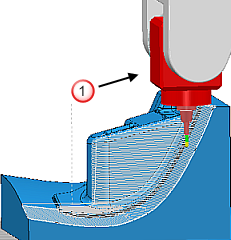
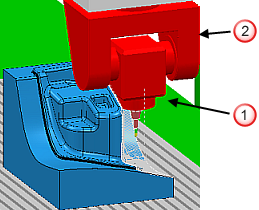
- Haga clic en la pestaña de Edición de trayectoria > panel de Editar > Control de máquina dinámico para abrir la pestaña de Control de máquina dinámico.
- Haga clic en la pestaña de Control de máquina dinámico > panel de Configuraciones > Posición de la máquina herramienta para abrir el cuadro de diálogo de Posición de la máquina herramienta.
El cuadro de diálogo muestra la posición de cada eje de la máquina herramienta. Mostrar el cuadro de diálogo es útil porque permite ver el movimiento de los ejes y, en particular, si se mueve un eje más allá de su límite.
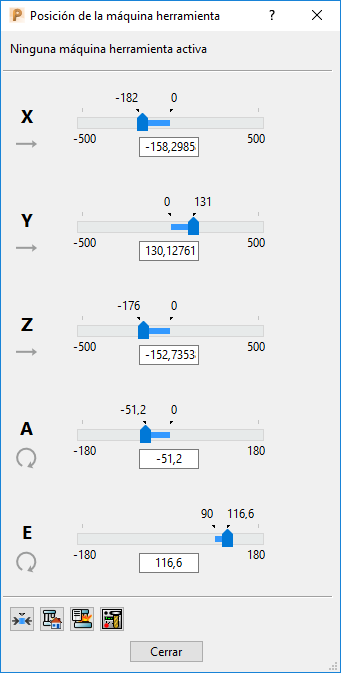
- Especifique los valores de los incrementos de los ejes de rotación de la máquina herramienta actual. Esto garantiza que cualquier ajuste realizado a los ejes de la máquina herramienta virtual puede llevarse a cabo por la máquina herramienta real.
- Haga clic en la pestaña de Control de máquina dinámico > panel Configuraciones > Configuraciones para abrir el cuadro de diálogo de Control de máquina dinámico y seleccione la pestaña Restricciones del eje.
- Para los ejes A y B, seleccione la opción de Limitar eje y especifique un valor de Incremento de 2.
- Vuelva a configurar la posición y los ejes de la máquina herramienta.
- Haga clic en la pestaña de Control de máquina dinámico > panel de Controles del eje de herramienta > Gráficos de la máquina herramienta para mostrar los controladores interactivos con los ejes de la máquina herramienta.
- Utilice los controladores interactivos para volver a configurar la máquina herramienta.
- Haga clic en la pestaña de Control de máquina dinámico > panel de Utilidades > Configuración de intercambio para intercambiar la configuración de la máquina herramienta. PowerMill mejora la distancia de seguridad de la máquina herramienta ajustando la configuración de la misma (en particular girando el cabezal de la máquina 180 grados) pero sin modificar el eje de herramienta.
- Haga doble clic en varias zonas de la trayectoria de herramienta para comprobar que la configuración y el eje de herramienta nuevos no provocan colisiones.
- Haga clic en la pestaña de Control de máquina dinámico > panel de Editar > Actualizar la trayectoria para actualizar la posición y el eje de la máquina herramienta con sus valores nuevos.
- El lateral izquierdo de la pieza de trabajo necesita una trayectoria similar. Repita el paso cinco para conseguir que la posición de la máquina herramienta y el eje sean adecuados.
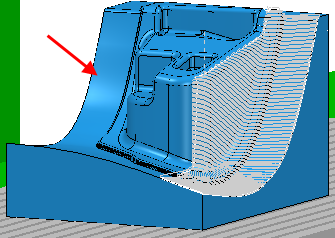
- Haga clic en la pestaña de Control de máquina dinámico > Utilidades > Crear plano de trabajo > Alineado con la herramienta para crear un plano de trabajo alineado con la herramienta. Puede utilizar este plano de trabajo cuando cree la trayectoria de herramienta para la zona.
- Haga clic en la pestaña de Control de máquina dinámico > panel de Acabado > Aceptar para aceptar los cambios.